win7如何调整图标大小|win7图标大小调整方法
时间:2017-04-13 来源:互联网 浏览量:
小编在电脑里存放百度经验的图片,因为写经验要截图吧,电脑里存放了很多的图片,其实在Win7系统中,win8系统也一样,怎么在文件夹里看清楚每张图片是什么内容了。下面小编就跟大家说说win7如何调整图标大小。
win7图标大小调整方法:
1、首先我们打开我的放图片的文件夹。
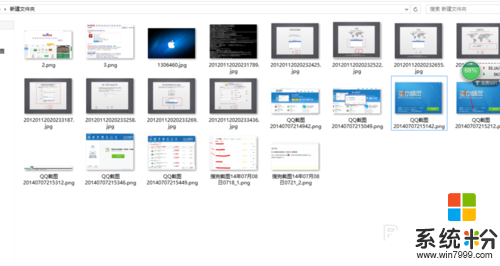
2、正常的情况,我们点击右击,会有大图标,小图标,中图标
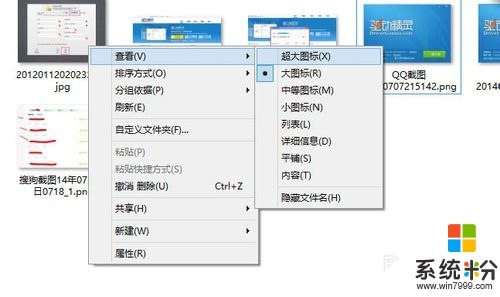
3、这里我们只需要 按住键盘上的Ctrl键,然后向上或者向下滚动鼠标滚轮,就可以将文件夹中的缩略图放大。就ok了,就不是很方便。

4、xp系统就不行,只能选缩略图或者幻灯片。
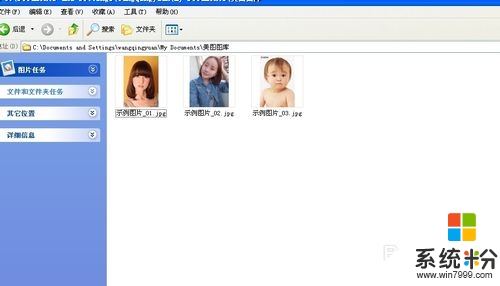
5、这样一来,我每次再查看百度经验的图片时,就不必每张图片都打开来看了。 是不是很方便。

6、如果您把图片放大这后觉的不舒服,就可以右键把图片变成中图标,就恢复了。

【win7如何调整图标大小】大家知道是怎么一回事了吧,按照上述的教程步骤来设置就能解决问题。还有其他的windows下载使用的疑问的话,都欢迎上系统粉官网查看。
我要分享:
相关教程
- ·Win7如何调小/调大任务栏图标 Win7调小/调大任务栏图标的方法
- ·win7旗舰版64位系统调整图标大小的最佳方法
- ·win7 调整显存大小如何调 win7 调整显存大小的方法
- ·win7旗舰版桌面图标异常怎么办,win7桌面图标大小怎么调整
- ·win7 64位旗舰版下载电脑更换鼠标指针并调整大小 win7 64位旗舰版下载电脑怎么更换鼠标指针并调整大小
- ·win7硬盘分区如何调整|win7调整硬盘分区大小的方法
- ·win7系统电脑开机黑屏 Windows7开机黑屏怎么办
- ·win7系统无线网卡搜索不到无线网络 Win7电脑无线信号消失怎么办
- ·win7原版密钥 win7正版永久激活密钥激活步骤
- ·win7屏幕密码 Win7设置开机锁屏密码的方法
Win7系统教程推荐
- 1 win7原版密钥 win7正版永久激活密钥激活步骤
- 2 win7屏幕密码 Win7设置开机锁屏密码的方法
- 3 win7 文件共享设置 Win7如何局域网共享文件
- 4鼠标左键变右键右键无法使用window7怎么办 鼠标左键变右键解决方法
- 5win7电脑前置耳机没声音怎么设置 win7前面板耳机没声音处理方法
- 6win7如何建立共享文件 Win7如何共享文件到其他设备
- 7win7屏幕录制快捷键 Win7自带的屏幕录制功能怎么使用
- 8w7系统搜索不到蓝牙设备 电脑蓝牙搜索不到其他设备
- 9电脑桌面上没有我的电脑图标怎么办 win7桌面图标不见了怎么恢复
- 10win7怎么调出wifi连接 Win7连接WiFi失败怎么办
最新Win7教程
- 1 win7系统电脑开机黑屏 Windows7开机黑屏怎么办
- 2 win7系统无线网卡搜索不到无线网络 Win7电脑无线信号消失怎么办
- 3 win7原版密钥 win7正版永久激活密钥激活步骤
- 4win7屏幕密码 Win7设置开机锁屏密码的方法
- 5win7怎么硬盘分区 win7系统下如何对硬盘进行分区划分
- 6win7 文件共享设置 Win7如何局域网共享文件
- 7鼠标左键变右键右键无法使用window7怎么办 鼠标左键变右键解决方法
- 8windows7加密绿色 Windows7如何取消加密文件的绿色图标显示
- 9windows7操作特点 Windows 7的特点有哪些
- 10win7桌面东西都没有了 桌面文件丢失了怎么办
